如何在Outlook中的联系人里添加和删除用户定义的字段?
例如,您想为Outlook中的联系人添加员工ID号码,该怎么做呢?这就需要您添加一个自定义字段来实现。本文将指导您在Outlook中的联系人里添加或删除用户定义的字段。
- 通过人工智能技术提升您的邮件处理效率,让您能够快速回复邮件、撰写新邮件、翻译消息等,更加高效地完成工作。
- 通过规则实现自动抄送密送、自动转发;无需 Exchange 服务器即可发送自动答复(外出)……
- 当您在密件抄送列表中时,可获得如答复的邮件为 BCC 时提醒之类的提示,并且在忘记添加附件时获得提醒……
- 借助带附件回复(全部)、自动在签名或主题中添加问候语或日期时间、批量回复邮件等功能提高邮件处理效率……
- 通过撤回邮件、附件工具(压缩所有附件、自动保存所有附件……)、删除重复邮件和快速报告等功能简化邮件操作……
在Outlook中添加或删除联系人中的用户定义字段
要在Outlook中的联系人里添加或删除用户定义的字段,请按照以下步骤操作:
1. 在“人员”(或“联系人”)视图中,点击“ 视图”>“更改视图 ”>“电话”,以列表视图显示联系人文件夹。
2. 双击打开要为其添加自定义字段的联系人,然后点击“联系人”>“所有字段”。参见截图:
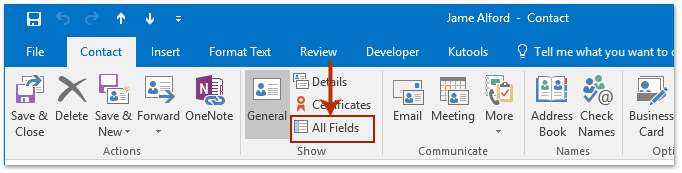
3. 继续从“ 选择自 ”下拉列表中选择“所在文件夹的用户自定义字段 ”,然后点击“新建”按钮。(若要删除,请跳转至 此处。)参见截图:
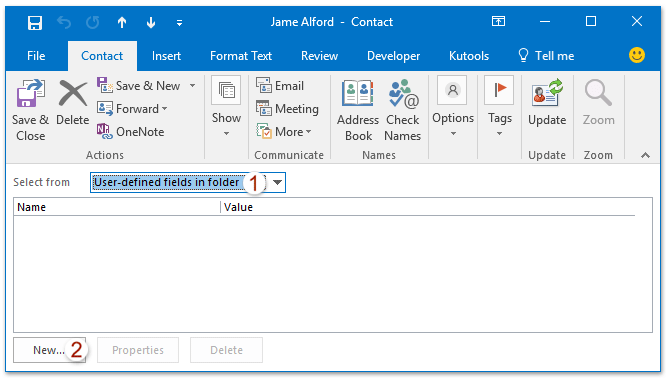
4. 在弹出的“新建列”对话框中,请命名新列,指定新列的类型和格式,并点击“确定”按钮。参见截图:
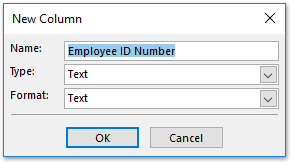
5. 现在新字段已添加完成。请在“值”列中输入所需的数据。参见截图:
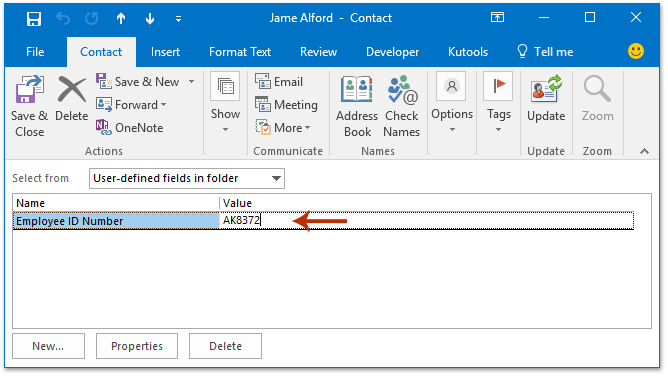
注意:要删除用户定义的字段,请(1) 从“选择自”下拉列表中选择“此项中的用户定义字段”,(2) 点击选择指定的用户定义字段,以及 (3) 点击“删除”按钮。参见截图:
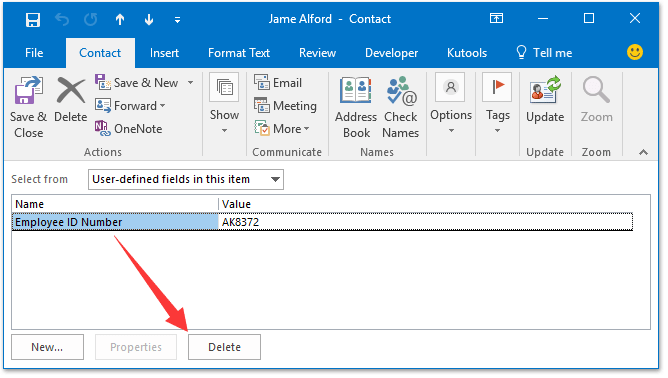
6. 根据需要添加或更改其他联系人信息,然后点击“联系人” “保存并关闭”按钮以保存自定义字段。
相关文章
最佳 Office 办公效率工具
最新消息:Kutools for Outlook 推出免费版!
体验全新 Kutools for Outlook,超过100 种强大功能!立即点击下载!
🤖 Kutools AI :采用先进的 AI 技术,轻松处理邮件,包括答复、总结、优化、扩展、翻译和撰写邮件。
📧 邮箱自动化:自动答复(支持 POP 和 IMAP) /计划发送邮件 /发送邮件时按规则自动抄送密送 / 自动转发(高级规则) / 自动添加问候语 / 自动将多收件人的邮件分割为单独邮件 ...
📨 邮件管理:撤回邮件 / 按主题及其他条件阻止欺诈邮件 / 删除重复邮件 / 高级搜索 / 整合文件夹 ...
📁 附件增强:批量保存 / 批量拆离 / 批量压缩 / 自动保存 / 自动拆离 / 自动压缩 ...
🌟 界面魔法:😊更多美观酷炫的表情 /重要邮件到达时提醒 / 最小化 Outlook 而非关闭 ...
👍 一键高效操作:带附件全部答复 / 防钓鱼邮件 / 🕘显示发件人时区 ...
👩🏼🤝👩🏻 联系人与日历:批量添加选中邮件中的联系人 / 分割联系人组为单独的组 / 移除生日提醒 ...
可根据您偏好选择 Kutools 使用语言——支持英语、西班牙语、德语、法语、中文及40 多种其他语言!
只需点击一下即可立即激活 Kutools for Outlook。无需等待,立即下载,提升工作效率!


🚀 一键下载——获取所有 Office 插件
强烈推荐:Kutools for Office(五合一)
一键下载五个安装包:Kutools for Excel、Outlook、Word、PowerPoint以及 Office Tab Pro。 立即点击下载!
- ✅ 一键便利操作:一次下载全部五个安装包。
- 🚀 随时满足 Office任务需求:需要哪个插件随时安装即可。
- 🧰 包含:Kutools for Excel / Kutools for Outlook / Kutools for Word / Office Tab Pro / Kutools for PowerPoint